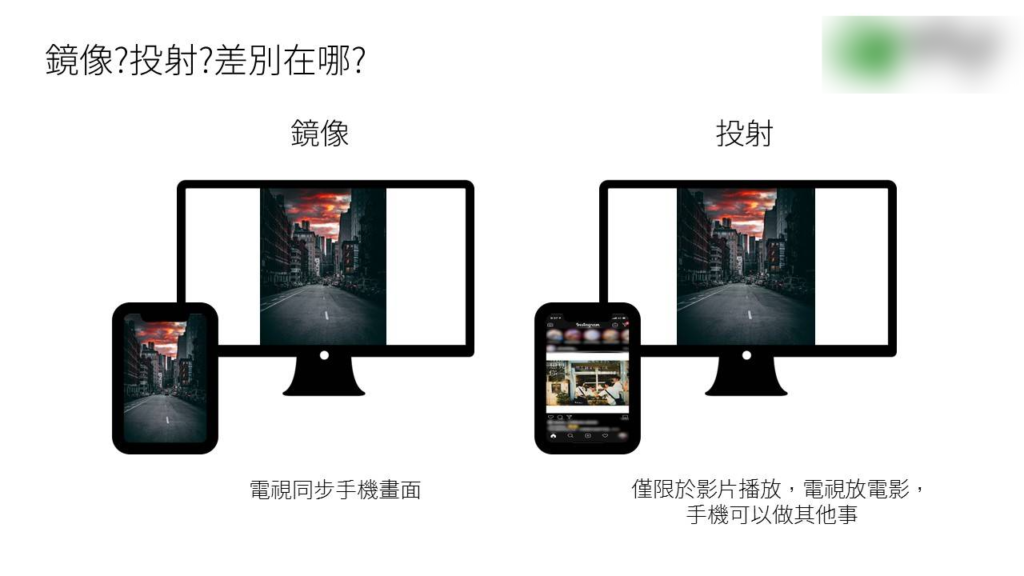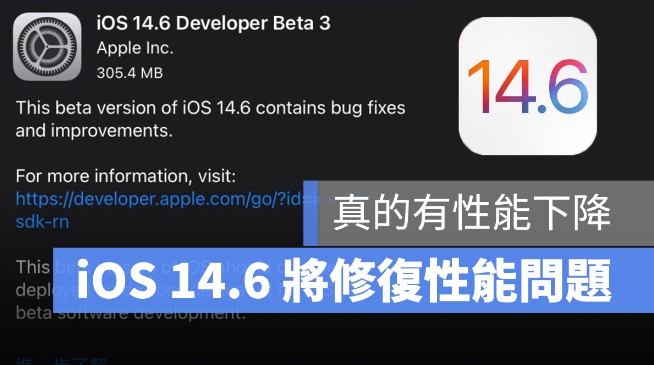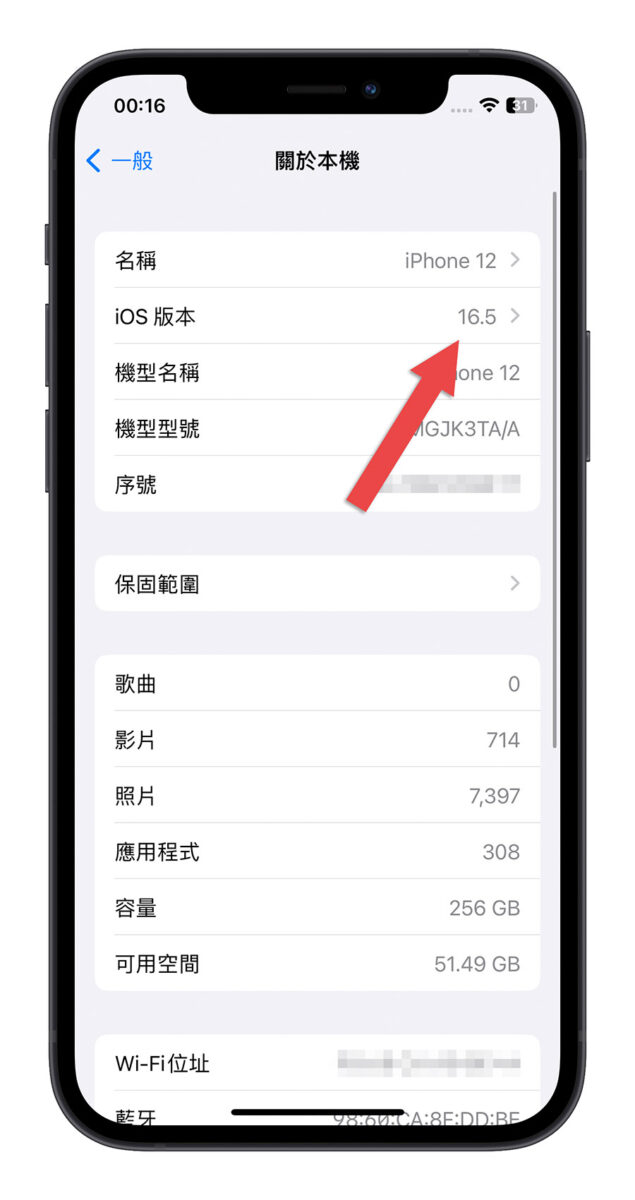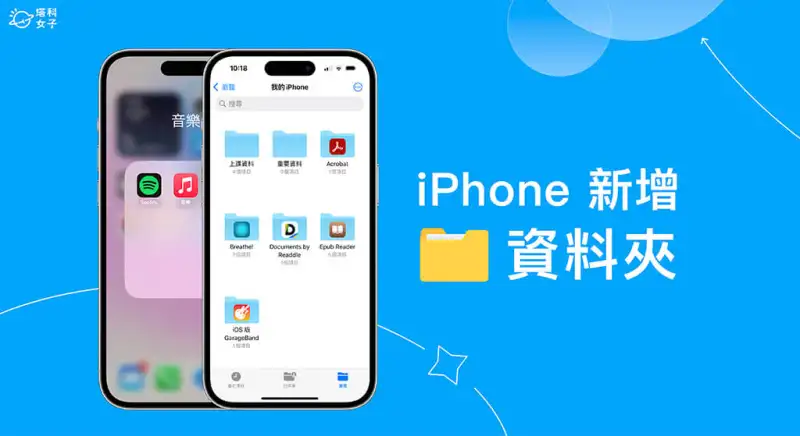iPhone行事历不见了? 五个方案实现iPhone行事历复原
ios资讯 2024年10月31日 11:15:01 臻智哥
我的iPhone11(iOS 15)中的日历不见了。 行事历对我非常重要,有什么方法可以解决iPhone行事历搜寻不到的问题呢?
对于很多iPhone用户来说,行事历是非常有用的应用程序,它可以纪录行程,标记重要的日期。 如果iPhone行事历节日不见了,会是一件非常令人困扰的事情。
如果你的行事历消失在你的iPhone手机中,这篇文章将对您有所帮助! 我们将给你一些建议让你可以因此解决这个问题! 同时避免这样的情况再次发生。 我们开始吧!
为什么我的iPhone行事历不见了?
在我们讨论这个问题之前,让我们来了解为什么会发生这样的情况。

最常见的是您最近更新了 iOS 版本。 我们知道许多人最近才更新到 iOS 16/17/18。 不论版本有多少改进,它同时也会带来一些BUG。 因此您的iPhone行事历消失,有很大的可能是更新iOS版本导致的。
- 有时系统的错误更改了 iPhone 设置,也有可能导致在您不知情的状况下导致 iPhone 日历无法显示。
- 当iPhone行事历中毒时,也会导致iPhone行事历显示行程出现错误。
- 使用iTunes与iCloud回复备份的同时,也可能触发此问题。
- 系统崩溃也可能造成此问题。
- 此外,错误的点击(触控屏幕)或是意外的删除某个系统文件也会成为iPhone行事历不见的原因。
- 网络的连接问题也会导致iPhone行事历无法同步到iCloud中,从而使得iPhone行事历消失。
五个解决iPhone日历消失的方案
了解了iPhone行事历不见的原因后,我们能够如何进行解决呢? 这里总结了五种解决iPhone行事历消失的方法,快看看哪一种最适合你吧!
1. 使用日历复原工具恢复不见的日历
解决行事历消失最有效的方式就是使用iMyFone D-Back(支持iOS 18/17/16/15/14)。
当您的iPhone资料有问题时,您可以信任并且依赖这个工具,因为著名的媒体网站如果仁, 臻智锐达等都推荐使用此工具。 使用它来解决iPhone行事历不见的优势如下:
这个第三方资料恢复工具协助用户通过深入扫描设备轻松地检索已删除的iOS数据。 你不仅可以找回消失的iPhone日历,还可以在恢复各种数据类型方面获得帮助,例如联络人(谷歌/ WhatsApp等),信息,通话记录,照片,微信等等。
- iMyFone D-Back提供4种恢复模式,您甚至可以从iCloud和iTunes备份中恢复数据。
- 在恢复数据前可以提前进行预览,将你需要的日历行程备份到电脑中。
- 它完美支持Windows与Mac,且适用于最新的iOS设备。
2. 同步所有设置
在发现iPhone行事历无法显示时,可以先试着同步所有行事历项目来恢复。
在 iPhone 中打开 「设置」>「日历」> 「同步」并且选择「所有进程」。
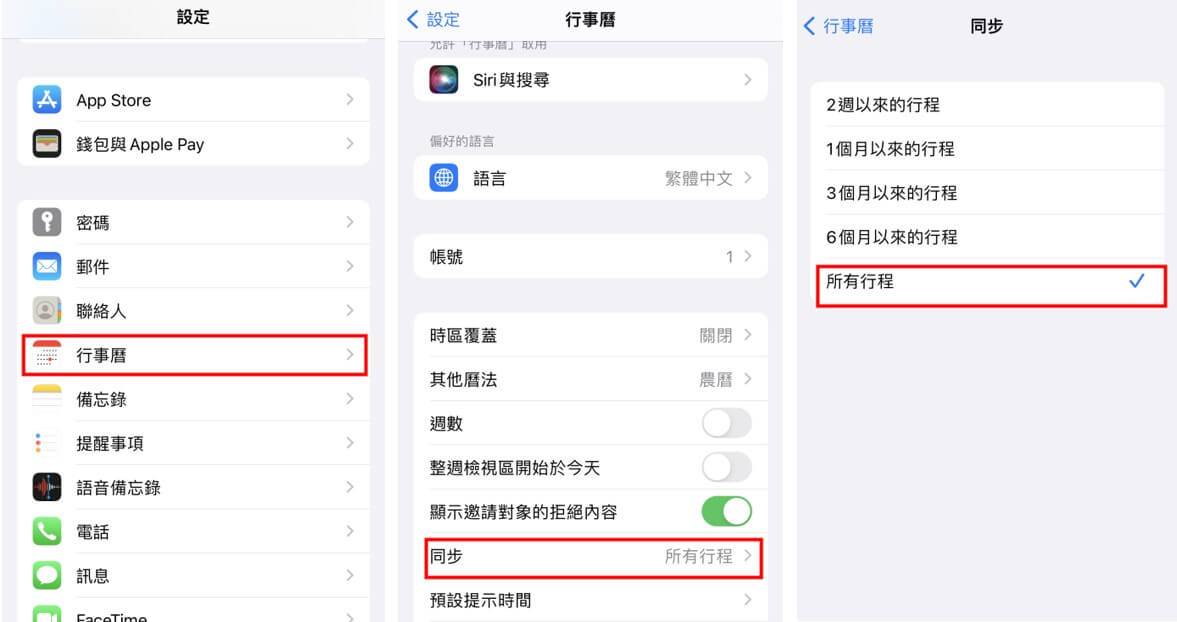
3. 在手机iCloud中同步行事历
如果您也使用iCloud日历,您应该确保有开启iCloud的日历同步。
在「设置」> 「您的名称」 > 「iCloud」>「日历」并且将选项开启。
如果您的手机中已经开启,建议先关闭几秒后再重新打开,即可解决iPhone行事历不见的问题。
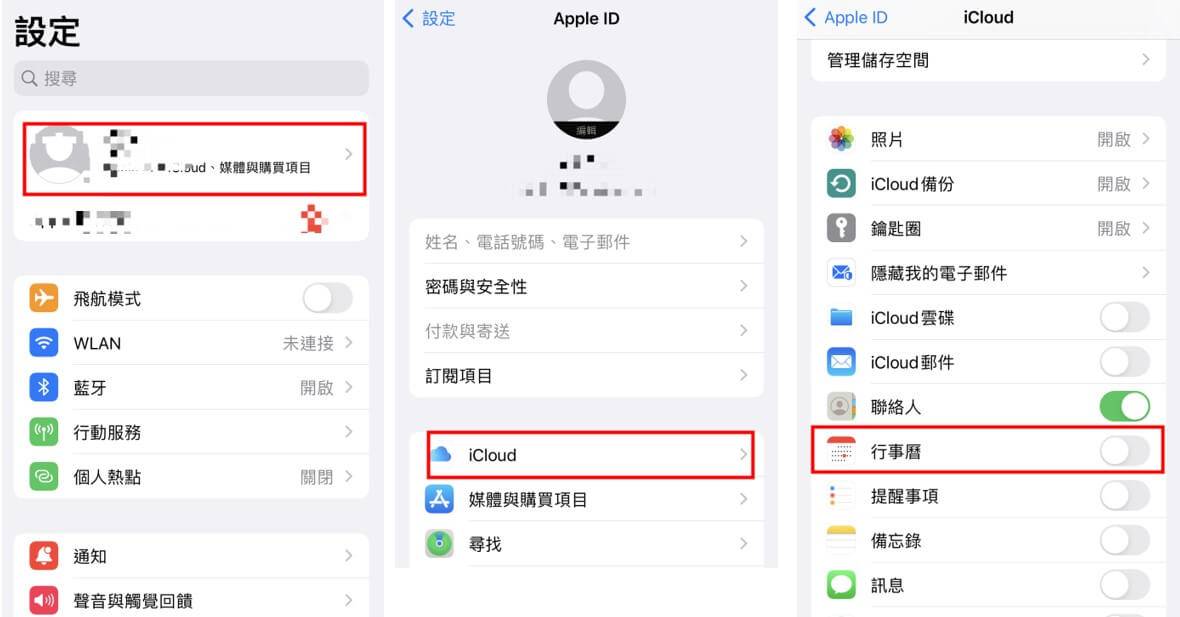
4. 确认网络连接
当使用iCloud同步行事历时时,需要确保网络传输的连接没有出现问题。 一旦网络出现中断或故障,都会导致iPhone行事历无法同步。 因此,你可以通过中断WIFI后几秒再进行连接的方法来确保它们的运作正常。
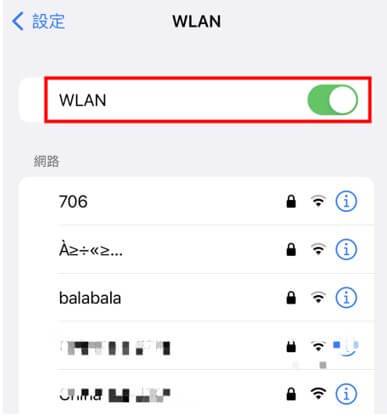
5. 通过iCloud官网回复旧版的日历
如果你曾将手机备份到iCloud上,你也可以在iCloud官网完成日历复原。 具体的教程如下:
步骤 1:登录 iCloud.com,点击「帐号设置」。
步骤 2:移动至底部,点击回复行事历与提醒事项。
步骤 3:在删除行事历前的日期旁点击「回复」,并再次点击确认。
等待所有的回复完成后,你将会收到通知和电子邮件。
注意
使用这种方法将会导致日历共享的设置被清除,且iCloud将会取消并重建所有你设置的日程。
总结
以上是iPhone行事历不见的五种解决方法,希望可以帮助你找回消失的iPhone日历。